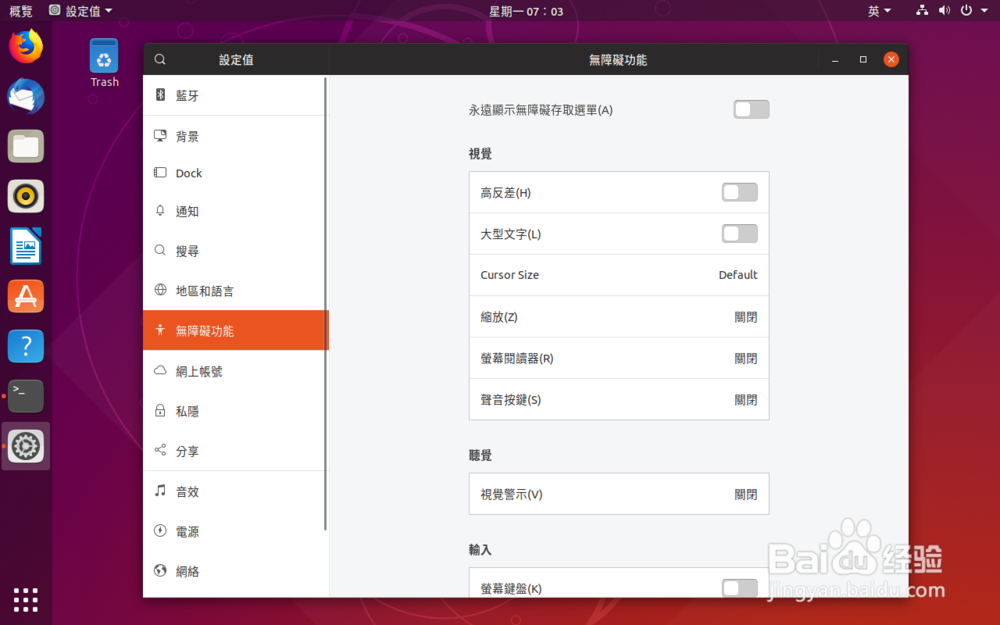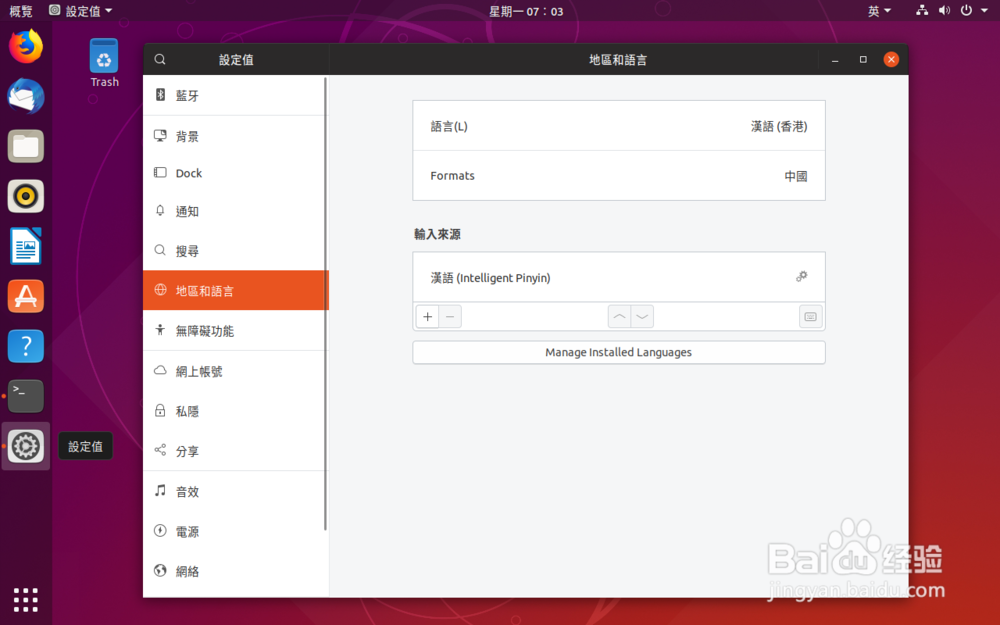1、先在桌面右键,选择开启终端。
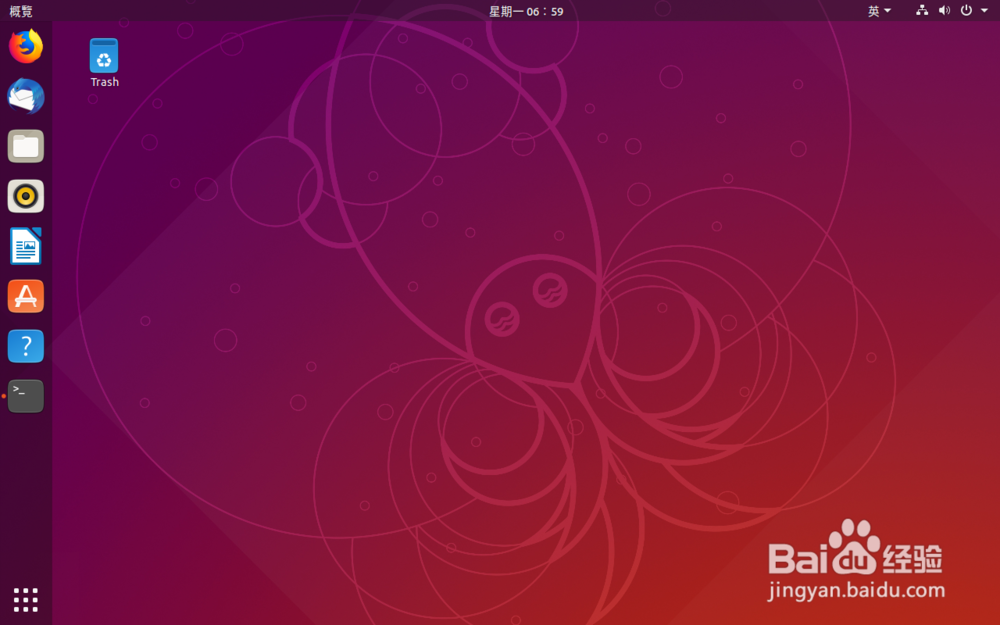
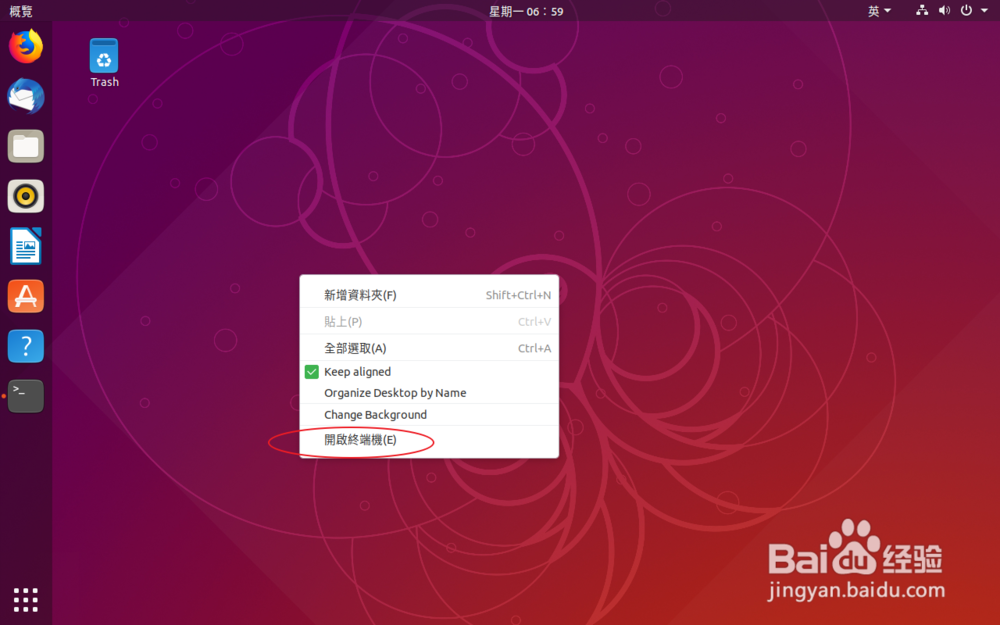
2、安装字体:【sudo apt install language-pack-zh-hans language-pack-zh-hans-base language-pack-gnome-zh-hans language-pack-gnome-zh-hans-base】,然后回车,输入密码。
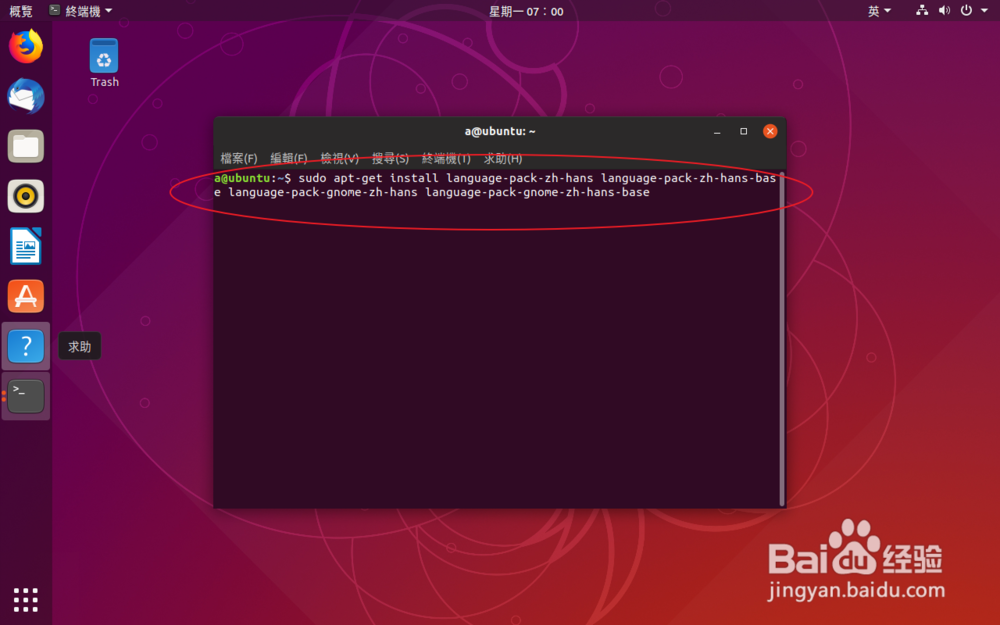
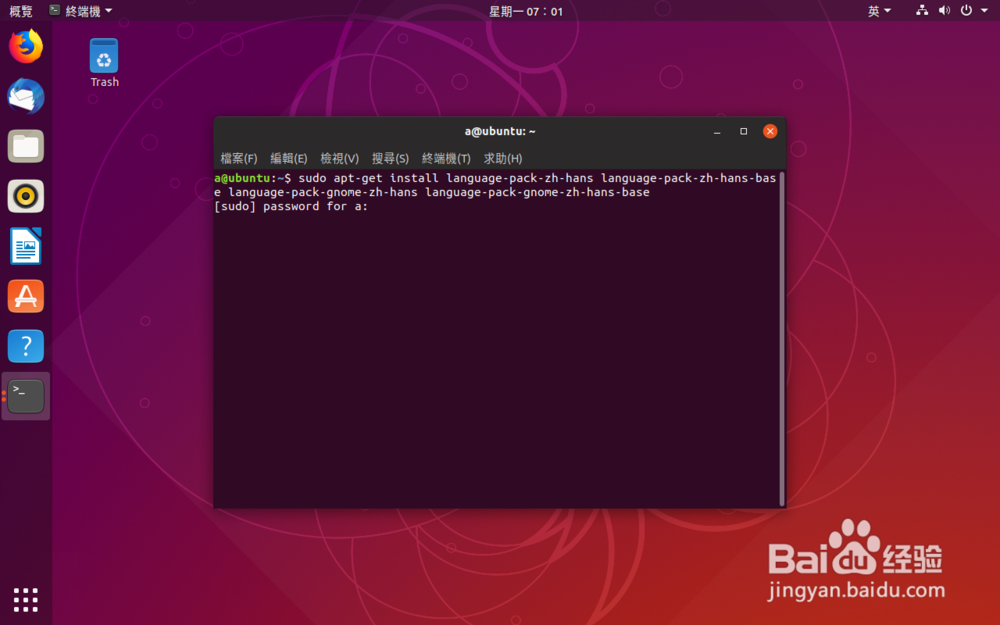
3、接着输入命令:【sudo apt install `check-language-support -l zh`】。一样输入密码了。
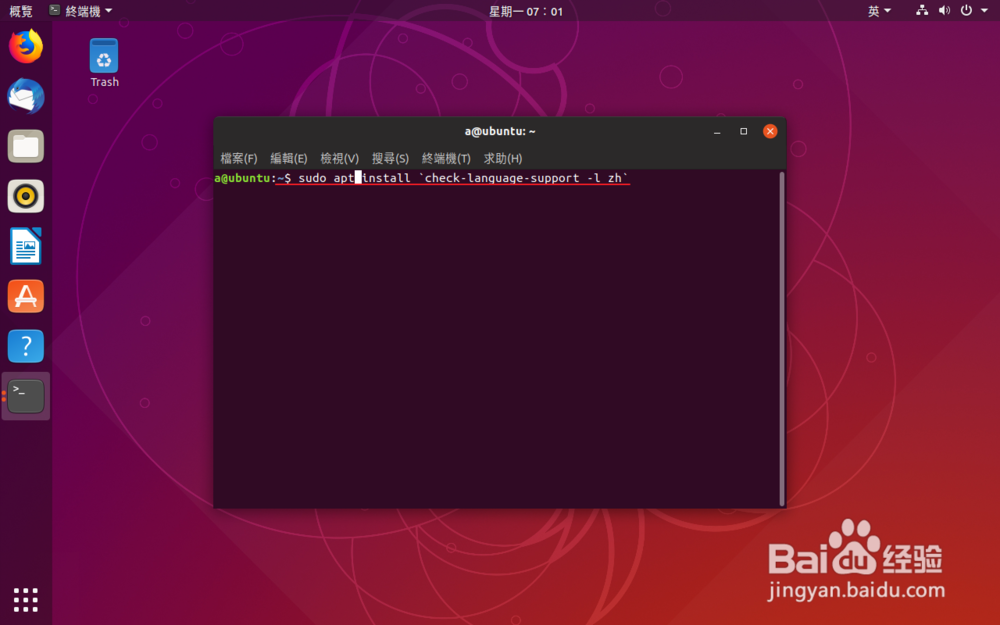
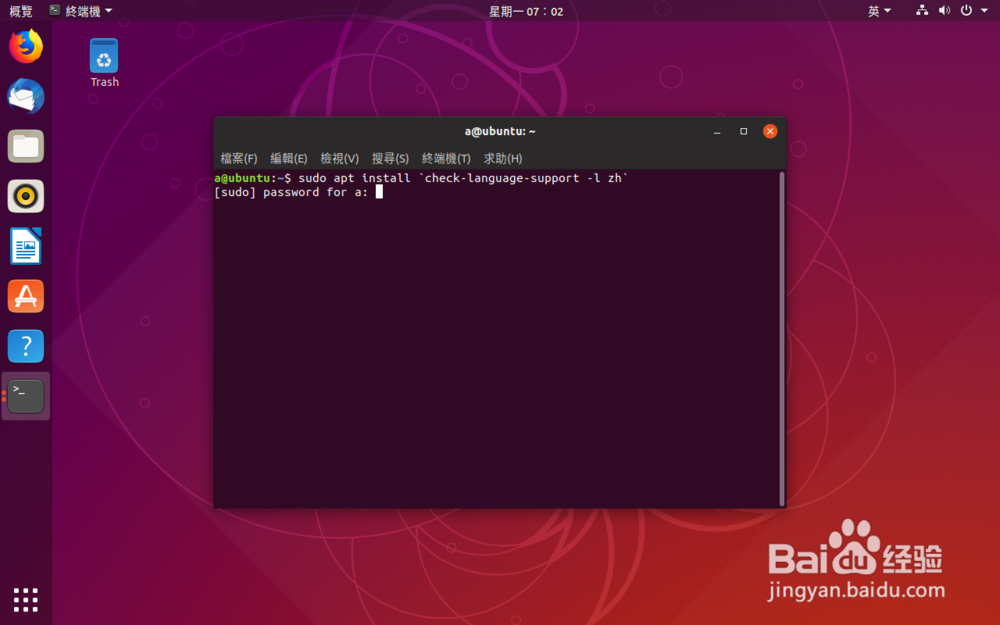
4、接着输入【reboot】重启系统了,之后点击左下角了。
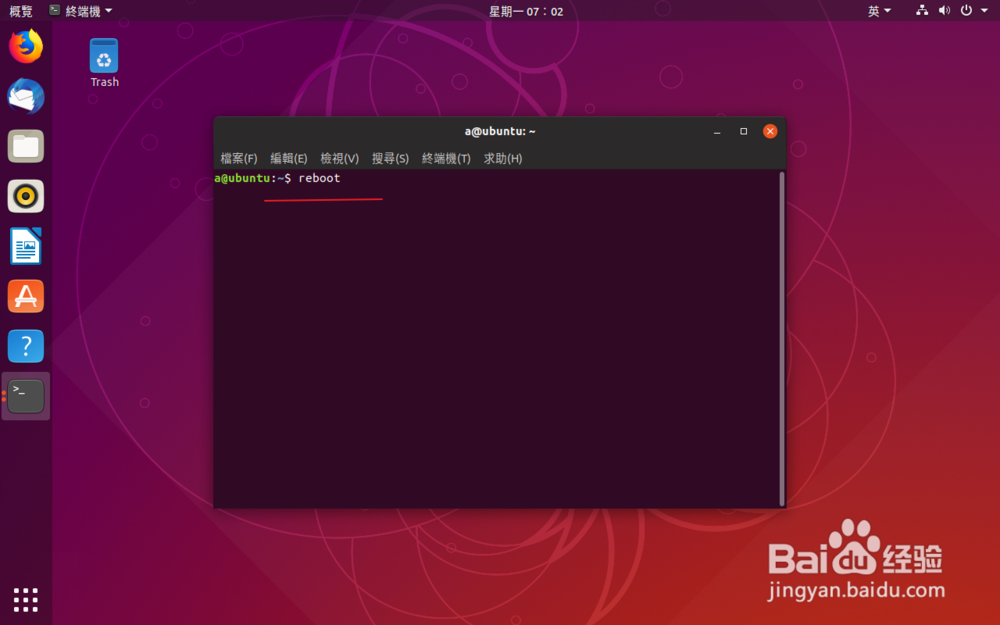
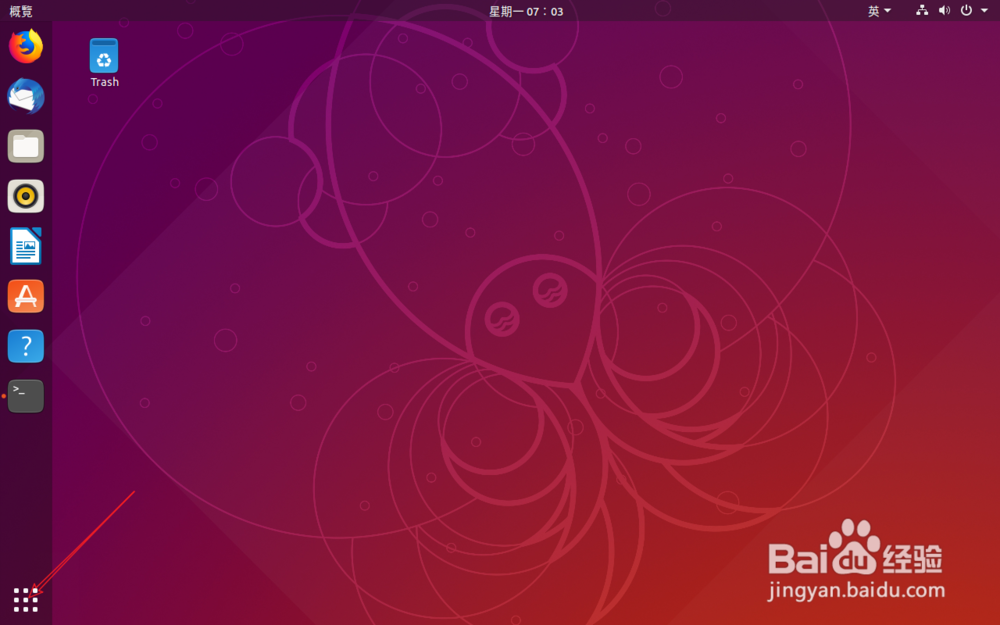
5、点击设定值,然后点击地区和语言。
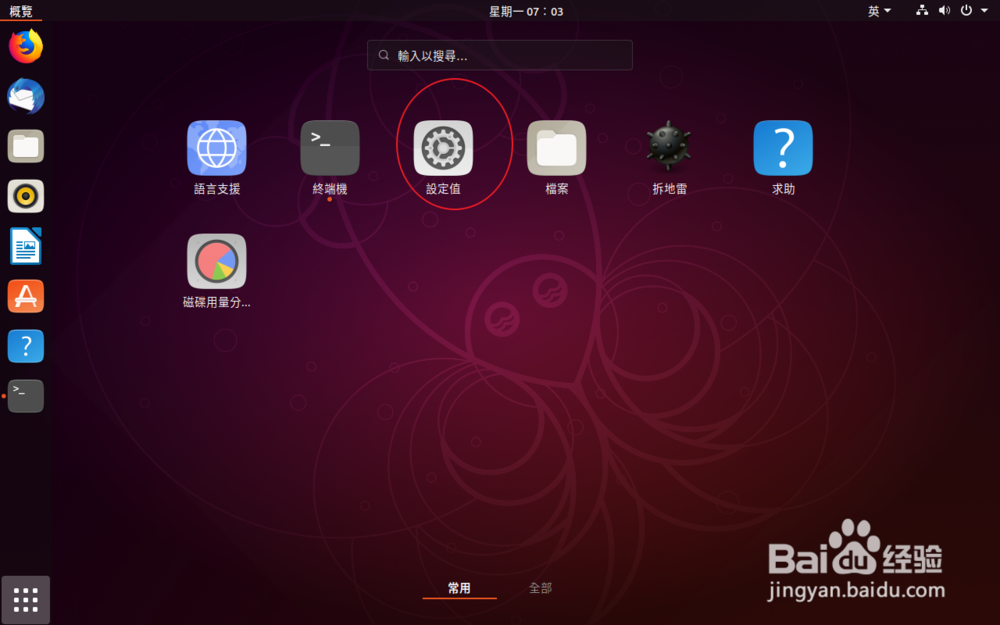
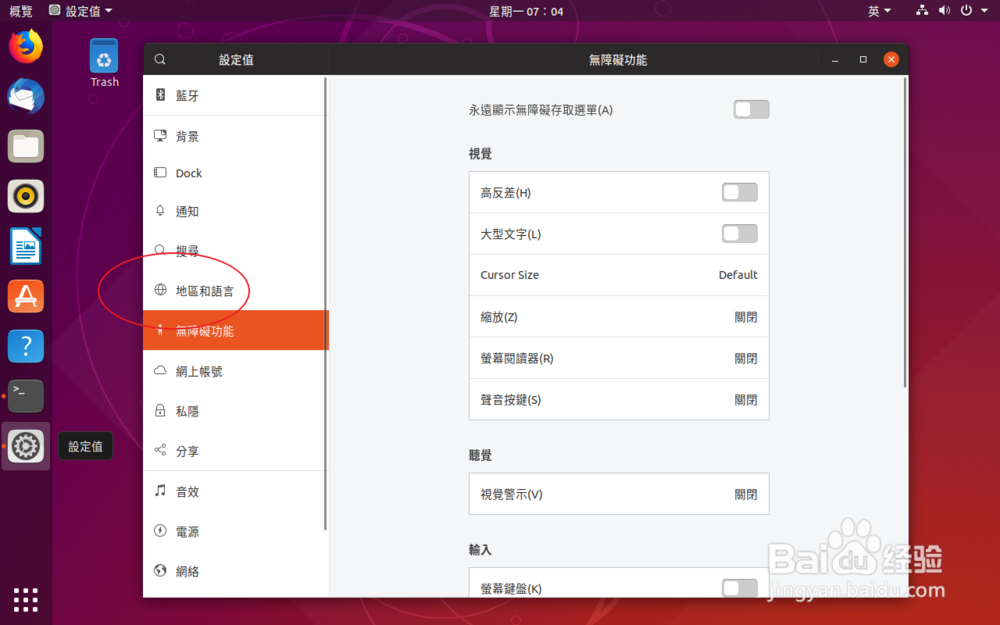
6、点击这个语言,选择中文。
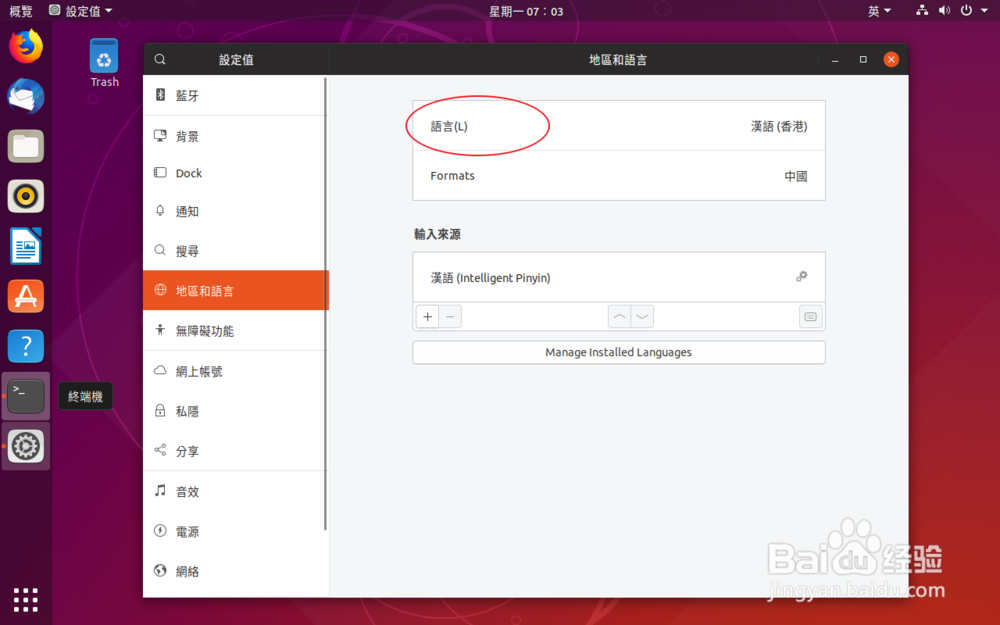
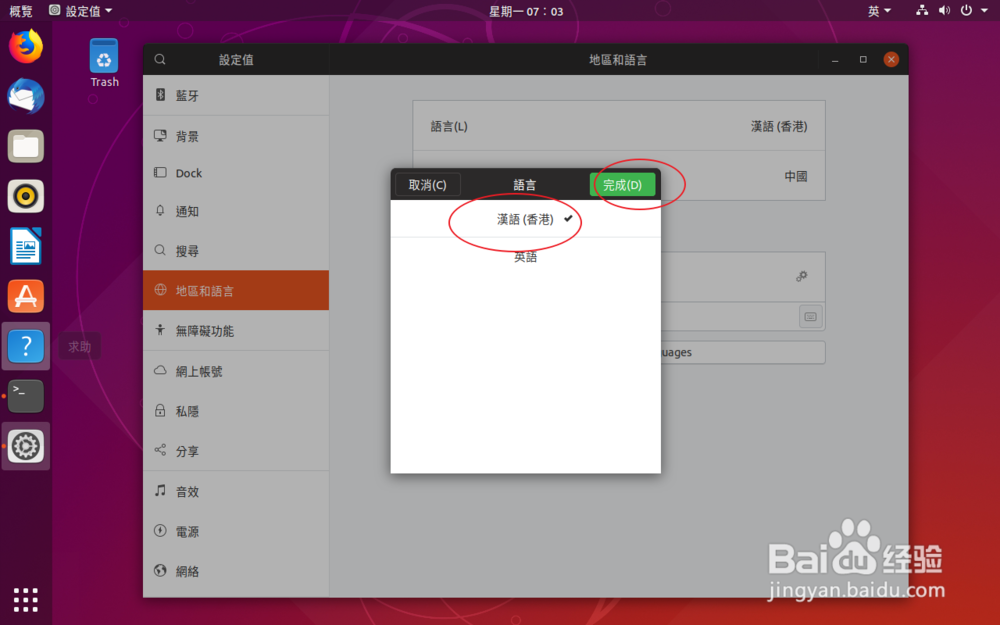
7、然后点击restart,选择log out。
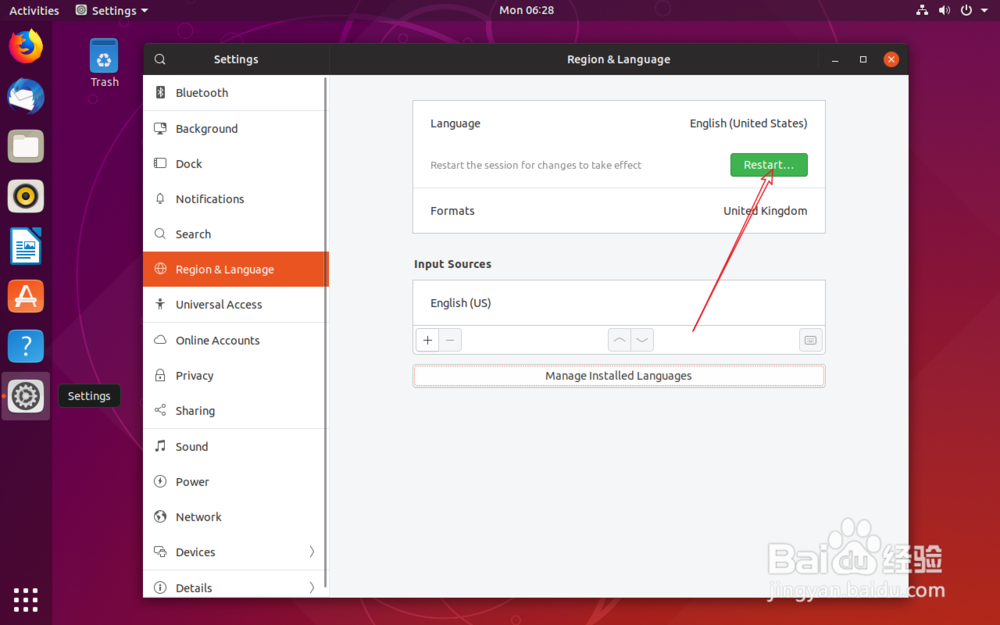
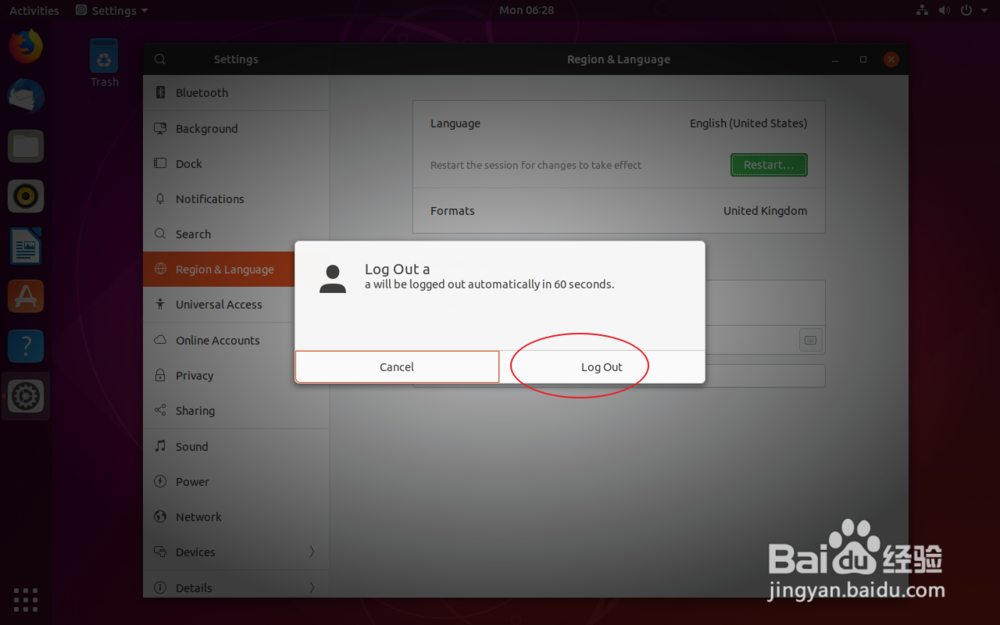
8、此时重新登陆,那么就会发现变成了繁体中文了的。